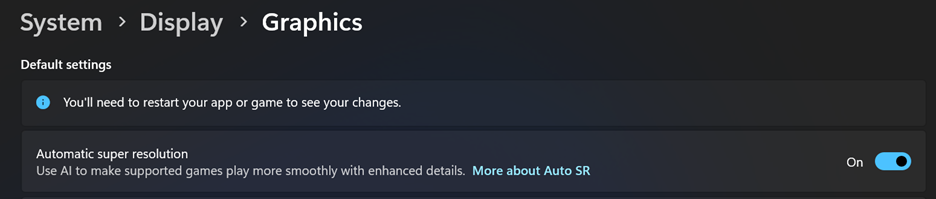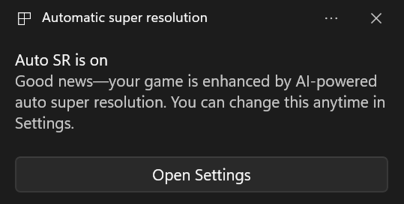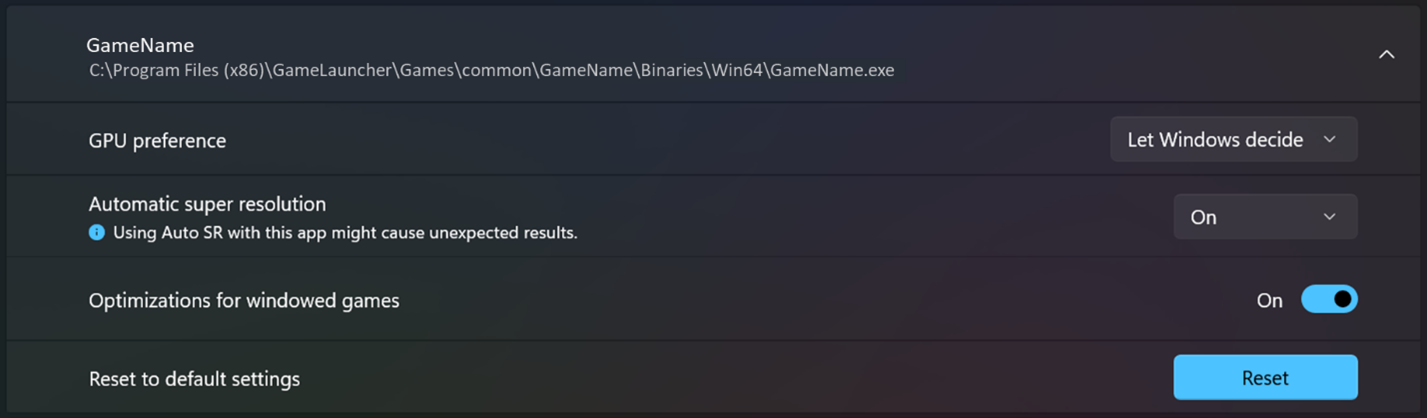Automatische superresolutie (Auto SR) integreert naadloos met Windows op een Copilot+ PC met een Snapdragon® X-serie processor om automatisch een set bestaande games standaard te verbeteren en de framesnelheden te verhogen met behoud van gedetailleerde visuals. Auto SR werkt door de weergaveresolutie van de game automatisch te verlagen om de framerate te verhogen en maakt vervolgens gebruik van geavanceerde AI-technologie om verbeterde high-definition visuals te bieden. Dit resulteert in een soepelere, gedetailleerdere game-ervaring.
Auto SR wordt standaard toegepast op een set games die door Microsoft is geverifieerd. Bij de lancering verbetert Auto SR automatisch BeamNG.drive, Borderlands 3, Control (dx11), Dark Souls III, God of War, Kingdom Come: Deliverance, Resident Evil 2, Resident Evil 3, Sekiro Shadows Die Twice, Sniper Ghost Warrior Contracts 2 en The Witcher 3.
Opmerking: Ga voor een lijst met games die werken met Auto SR naar www.worksonwoa.com, een opensource-site van derden waaraan Microsoft compatibiliteitsgegevens heeft bijgedragen. Selecteer op de pagina games de optie Auto SR-filter en selecteer vervolgens 'Ja, out-of-box' en 'Ja, opt-in' voor de volledige lijst met Auto SR-games.
Als u de standaardinstelling voor Automatisch SR wilt wijzigen, gaat u naar Instellingen > Systeem > Beeldscherm > Graphics en schakelt u Automatische superresolutie onder Standaardinstellingen in.
Wanneer u een game start die Ondersteuning biedt voor Auto SR, ziet u een melding waarin wordt bevestigd dat Auto SR actief is.
Systeemvereisten
Uw apparaat moet voldoen aan de volgende vereisten voor Auto SR:
-
Een Copilot+ PC met een Snapdragon® X-serie processor met Hexagon NPU en een geïntegreerde GPU.
-
Windows 11 versie 24H2 of hoger.
-
Nieuwste grafische en neurale processorstuurprogramma's. Als u handmatig wilt controleren op updates, gaat u naar Start > Instellingen > Windows Update en selecteert u vervolgens Controleren op updates.
-
Een beeldschermresolutie van 1080p of hoger.
-
Nieuwste versie van Auto Super Resolution Package.
Gamevereisten
Auto SR wordt ondersteund in de meeste games die worden uitgevoerd op:
-
DirectX 11 of DirectX 12
-
Geëmuleerde systeemeigen x64- of Arm64-platformen.
Belangrijk: DirectX 11/12-games met bepaalde indelingen (zoals 10-bits indelingen), x86-games en andere grafische runtimes, waaronder DirectX 9, Vulkan, OpenGL, worden niet ondersteund.
Auto SR inschakelen voor extra games
U kunt Auto SR uitbreiden naar games die niet standaard zijn verbeterd door games per game aan te geven via de grafische instellingen van Windows of in de game.
Belangrijk: Games die zijn aangemeld voor Auto SR volgen niet de standaardinstelling automatische superresolutie . De aangepaste Auto SR-instelling voor deze games heeft voorrang en moet per game worden in- of uitgeschakeld.
Auto SR inschakelen voor een game:
-
Ga naar Systeem > Weergave > Graphics > Aangepaste instellingen voor toepassingen en zoek de game (of voeg het .exe-bestand van de game toe) waarvoor u Auto SR wilt inschakelen.
-
Selecteer de game en selecteer vervolgens een van de volgende:
-
Aan: met deze instelling wordt de resolutie automatisch aangepast om de framerate van uw game te verbeteren zonder tussenkomst van de gebruiker voor een naadloze ervaring. Met deze instelling kan de gewijzigde resolutie echter worden uitgebreid naar andere toepassingen als u van de game overschakelt met Alt + Tab. Het kan er ook toe leiden dat niet-ondersteunde resoluties uit de menu's voor interne game-instellingen verdwijnen, zodat het gemakkelijker is om een door Auto SR ondersteunde modus te selecteren.
-
Aan (huidige bureaubladresolutie behouden): voor deze instelling moet de gebruiker handmatig worden aangepast om Auto SR in te schakelen. Het zorgt ervoor dat uw bureaubladresolutie ongewijzigd blijft wanneer u overschakelt naar andere toepassingen buiten de game. Daarnaast stelt het gebruikers in staat om hun ervaring aan te passen bij het toepassen van Auto SR. Deze instelling heeft geen invloed op de instellingen voor interne gameresolutie, maar dit betekent ook dat u een resolutie kunt kiezen die geen ondersteuning biedt voor Auto SR.
-
-
-
Pas de resolutie van de game aan op een auto SR-compatibele resolutie die onder 900 regels ligt, zoals 1280x800. De beschikbare oplossingen zijn afhankelijk van de beeldschermconfiguratie van uw pc.
-
Als de game is geconfigureerd voor gebruik van de modus volledig scherm (ook wel exclusief volledig scherm genoemd), wijzigt u de instelling voor resolutie in de game in een resolutie die compatibel is met Auto SR.
-
Als de game is geconfigureerd voor het gebruik van randloos venster op volledig scherm, schakelt u over naar exclusief volledig scherm of gaat u naar Instellingen > Systeem > Beeldschermen wijzigt u de resolutie van het bureaubladscherm in een resolutie die compatibel is met Auto SR voordat u de game start.
-
Auto SR uitschakelen voor een game:
-
Ga naar Instellingen > Systeem > Weergave > Graphics > Aangepaste opties voor toepassingen en zoek de game waarvoor u Auto SR wilt uitschakelen.
-
Selecteer Uit in de vervolgkeuzelijst Automatische superresolutie.
Microsoft zet zich in voor verantwoordelijke AI en privacy
Microsoft werkt sinds 2017 aan een verantwoorde vooruitgang op het niveau van AI, toen we voor het eerst onze AI-principes definieerden en later onze aanpak operationeel maakten via onze Responsible AI Standard. Privacy en beveiliging zijn principes bij het ontwikkelen en implementeren van AI-systemen. We werken om onze klanten te helpen onze AI-producten op verantwoorde wijze te gebruiken, onze bevindingen te delen en op vertrouwen gebaseerde partnerschappen op te bouwen. Zie Verantwoordelijke AI voor meer informatie over onze verantwoordelijke AI-inspanningen, de principes die ons begeleiden en de hulpprogramma's en mogelijkheden die we hebben gemaakt om ervoor te zorgen dat we op een verantwoorde manier AI-technologie ontwikkelen.
Alle verwerking om gamevisuals te verbeteren vindt plaats op het apparaat met behulp van de geïntegreerde GPU en Neural Processing Unit (NPU). Afbeeldingen en gamegegevens verlaten uw apparaat nooit en worden niet gedeeld met de cloud of met Microsoft. Raadpleeg de privacyverklaring van Microsoft voor meer informatie.
Wij horen graag van u!
Als u iets leuk vindt, en vooral als er iets is dat u niet bevalt aan Auto SR, kunt u feedback verzenden naar Microsoft. Start Feedback-hub en selecteer Een probleem melden of Een functie voorstellen, geef details over uw feedback op en neem de woorden Auto SR op in de samenvatting en selecteer vervolgens Gaming en Xbox > categorie Gameprestaties . Selecteer indien mogelijk Mijn probleem opnieuw maken in stap Meer details toevoegen en selecteer vervolgens Verzenden!
Veelgestelde vragen
Als u Windows-meldingen hebt ingeschakeld, ziet u de melding Auto SR is ingeschakeld wanneer u een toepasselijke game start.
Waarschuwing: Er kunnen ernstige problemen optreden als u het register verkeerd wijzigt. Voor extra beveiliging maak je een back-up van het register voordat je het probeert te wijzigen.
U kunt ook een constante statusindicator activeren die wordt weergegeven als een groene stip in de linkerbovenhoek van het scherm om aan te geven dat Auto SR is ingeschakeld. Hiervoor voegt u de registersleutel AutoSRConfig toe door de volgende opdracht uit te voeren vanaf een opdrachtprompt die wordt uitgevoerd als administrator:
reg add HKCU\Software\Microsoft\DirectX\UserGpuPreferences /v AutoSRConfig /t REG_DWORD /d 1 /f
Tip: Als de statusindicator een andere kleur heeft of niet zichtbaar is, werkt Auto SR niet.
Als u de indicator wilt verwijderen, verwijdert u de registersleutel met behulp van deze opdracht:
reg delete HKCU\Software\Microsoft\DirectX\UserGpuPreferences /v AutoSRConfig /f
Auto SR is standaard ingeschakeld voor een geverifieerde lijst met games. Als Auto SR niet werkt voor een game, controleert u het volgende:
-
Gameresolutie: Zorg ervoor dat de game een auto SR-compatibele resolutie gebruikt die minder dan 900 regels heeft, zoals 1280x800. De beschikbare oplossingen zijn afhankelijk van de beeldschermconfiguratie van uw pc.
-
Als de game is geconfigureerd voor gebruik van de modus volledig scherm (ook wel exclusief volledig scherm genoemd), wijzigt u de instelling voor resolutie in de game in een resolutie die compatibel is met Auto SR.
-
Als de game is geconfigureerd voor het gebruik van randloos venster op volledig scherm, schakelt u over naar exclusief volledig scherm of gaat u naar Instellingen > Systeem > Beeldscherm en wijzigt u de resolutie van het bureaublad in een resolutie die compatibel is met Automatisch SR voordat u de game start.
-
-
Instellingen per app: als u Auto SR specifiek hebt ingeschakeld voor een game, worden de algemene standaardinstellingen overschreven. Controleer de instelling per app om ervoor te zorgen dat Auto SR is ingeschakeld. Als u bovendien Aan hebt geselecteerd (huidige bureaubladresolutie behouden) in de instelling per app, wijzigt u deze optie in Aan zodat Auto SR automatisch kan worden toegepast.
Als u wilt controleren of u de nieuwste versie van Auto SR hebt, gaat u naar de Microsoft Store om te controleren of er een update beschikbaar is voor het Auto Super Resolution-pakket.
Tip: Schakel automatische app-updates in om ervoor te zorgen dat Auto SR altijd up-to-date is.
Voor games die Auto SR niet automatisch ondersteunen, kunt u Auto SR inschakelen voor uw game.
Controleer of er gedetailleerde instructies bestaan die specifiek zijn voor uw game op www.worksonwoa.com en volg deze op de voet.
Auto SR biedt geen ondersteuning voor HDR-inhoud. Als u HDR wilt gebruiken in games die dit ondersteunen, moet u Auto SR uitschakelen.
Ja, dit is standaard ingeschakeld voor sommige games, maar kan per app-instelling voor de game worden gewijzigd. Als u de wijziging van de resolutie wilt uitschakelen, zet u de instelling op Aan (huidige beeldschermresolutie behouden).
Auto SR begint met een verticale weergaveresolutie van 800 +/- 100 regels. Sommige games kunnen problemen hebben met het weergeven van fijne tekst of UI-elementen met deze lage resolutie. Microsoft heeft een geverifieerde lijst met games die dit soort problemen voorkomen. Als u denkt dat het kwaliteitsverlies nadelig is, kunt u mogelijk een alternatieve resolutie tot 900 regels (zoals 768p versus 720p) vinden die beter werkt, of u kunt Auto SR uitschakelen in Windows-instellingen.
Auto SR AI-model is getraind op een breed scala aan games en spelstijlen. Er kunnen echter momenten zijn waarop het niet perfect is in een bepaalde weergavesituatie. Microsoft heeft een geverifieerde lijst met games die er geweldig uitzien, en we vinden dat het model het goed doet op de meeste games. Als u een game vindt waarvoor u Auto SR niet leuk vindt, kunt u natuurlijk feedback over de game indienen of deze uitschakelen in de Windows-instellingen.
Auto SR is geïntegreerd in het Windows-besturingssysteem en de weergavepijplijn, en werkt onafhankelijk van de eigen schaaltechnologieën van de game. Hoewel het in- of uitschakelen van in-game schalen van invloed kan zijn op de kwaliteit of framesnelheid, variëren de specifieke resultaten afhankelijk van de game, instellingen en uw systeem.
Hulpprogramma's voor vastleggen, zoals Gamebar, Knipprogramma en andere, zijn gebaseerd op het vastleggen van de inhoud van een venster. Vanwege de integratie van Auto SR met uw pc-beeldscherm, leggen deze hulpprogramma's over het algemeen niet de Auto SR-afbeelding vast die u op het scherm ziet, omdat deze groter is dan het venster van de game.
Ja, Auto SR verbetert een selecte groep geëmuleerde Windows x64-games op Arm-apparaten en ondersteunt systeemeigen Arm-games.
Ga naar www.worksonwoa.com om games te vinden die compatibel zijn met Auto SR. Auto SR kan games uit elke winkel verbeteren. Als een game niet beschikbaar is in de ene winkel, controleert u andere winkels.